當前位置:首頁 > u盤工具下載 > 大白菜U盤啟動制作工具V4.6(新年特別版)
-

-
軟件版本: 大白菜U盤啟動制作工具V4.6(新年特別版)
系統格式:NTFS 32位
軟件語言:簡體中文
軟件大小: 343MB
發布時間: 2013-01-01 13:34:48
MD5:A2F6475C201A5AFB1A5001D75896685B
完整版:https://down.dabaicai.com:99/DaBaiCai_v6.0_2210.zip
文件大小: 1.32 GB (1,423,553,875 字節)
MD5: 763FB2C2413439282BFCC0921BFD2EF7
SHA1: B4CB981E97DBA257F26840482E451FB610CFCB42
CRC32: DF22FEEC
大白菜U盤啟動制作工具V4.6(新年特別版) 更新日志
1、重新編寫代碼,界面更靚,功能更多,更智能
2、重新調整整體FBA包文件結構增加打包ISO版本的支持
3、增加制作大白菜U盤卷標
4、調整和個性化大白菜PE啟動引導信息,修改PE部分程序加載方式
5、增加免格式化U盤NTFS格式轉換
6、03PE內部工具軟件統一打包為wim,進一步調整03PE內核文件大小
7、增加雙擊本程序圖標時自動打開已最小化到托盤的主界面(WIN7很方便)
8、更新和調整win7pe中的usb3.0驅動,添加更多品牌的usb3.0驅動
9、增加ISO制作、ISO寫入U盤(支持Vista、Win7、Win2008、Win2008 R2、Win8系統)、ISO刻錄等
10、調整啟動菜單布局增加進度條和大白菜U盤啟動說明文字
11、調整ISO制作啟動U盤默認為“高端隱藏”
12、03PE工具里增加對于蘋果分區的支持
13、更新部分PE工具和DOS工具,例如Diskgenius4.2.0版本
14、增加ISO模式制作啟動U盤自動拔插、模擬測試等功能
15、增加對于UltraISO新版本制作的高級隱藏啟動模式U盤的支持
16、增加直接安裝win8系統的菜單支持,二級菜單統一改為LST格式
17、修正PE內部個別軟件的文件關聯的問題,重新打包部分工具
18、增加默認、ISO模式制作創建GHO目錄到U盤
19、增加ISO模式制作U盤智能選擇是否隱藏功能
20、為了論壇的運轉,工具有增加贊助商hao123.com的主頁,與360安全軟件,默認有安裝設置,但可以自由在制作前個性設置里面選擇是否支持,希望能得到用戶朋友們的理解支持。
大白菜U盤裝系統綜合教程
新手必看:系統文件一般有二種格式:ISO格式和GHO格式。ISO格式又分為原版系統和GHOST封裝系統二種。只要用解壓軟件WinRAR解壓后有大于600M(WIN7一般2G)以上的GHO文件的,是GHOST封裝系統,PE里的大白菜智能裝機PE版軟件可以直接支持還原安裝。如果解壓后沒有大于600M以上的GHO文件的是原版ISO格式系統,要用安裝原版XP和WIN7的方法安裝,詳細步驟請看相關教程。下文的教程主要針對GHOST封裝版的系統,即gho系統或者iso內含系統gho的情況。
============================================================
主要步驟:
第一步:制作前的軟件、硬件準備
第二步:用大白菜U盤裝系統軟件制作啟動U盤
第三步:下載您需要的gho系統文件并復制到U盤中
第四步:進入BIOS設置U盤啟動順序
第五步:用U盤啟動快速安裝系
============================================================
詳細步驟:
第一步:制作前的軟件、硬件準備
1、U盤一個(建議使用1G以上U盤)
2、下載大白菜U盤裝系統軟件:大白菜U盤裝系統工具下載主頁
3、下載您需要安裝的ghost系統
第二步:用大白菜U盤裝系統軟件作啟動盤
1、運行程序之前請盡量關閉殺毒軟件和安全類軟件(本軟件涉及對可移動磁盤的讀寫操作,部分殺軟的誤報會導致程序出錯!)下載完成之后Windows XP系統下直接雙擊運行即可,Windows Vista或Windows7/8系統請右鍵點以管理員身份運行。
點擊進入大白菜U盤裝系統-程序下載和運行
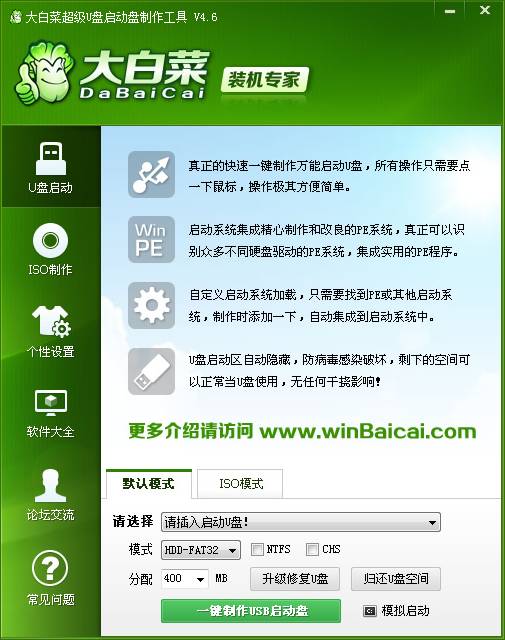
2、插入U盤之后點擊  按鈕,程序會提示是否繼續,確認所選U盤無重要數據后開始制作:
按鈕,程序會提示是否繼續,確認所選U盤無重要數據后開始制作:
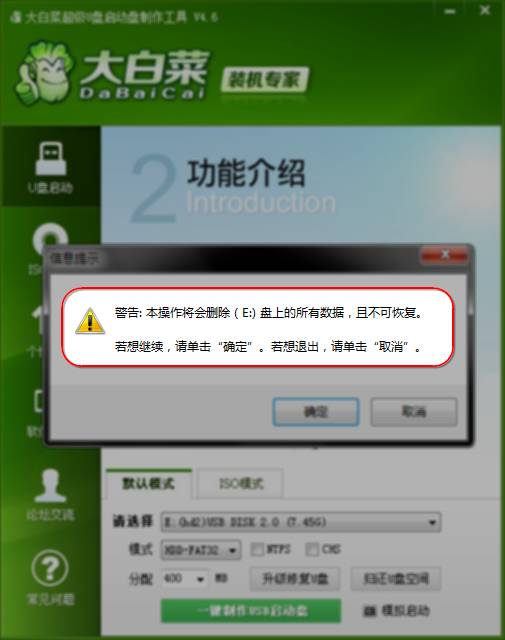
制作過程中不要進行其它操作以免造成制作失敗,制作過程中可能會出現短時間的停頓,請耐心等待幾秒鐘,當提示制作完成時安全刪除您的U盤并重新插拔U盤即可完成啟動U盤的制作。

第三步:下載您需要的gho系統文件并復制到U盤中
將您自己下載的GHO文件或GHOST的ISO系統文件復制到U盤“GHO”的文件夾中,如果您只是重裝系統盤不需要格式化電腦上的其它分區,也可以把GHO或者ISO放在硬盤系統盤之外的分區中。
第四步:進入BIOS設置U盤啟動順序
電腦啟動時按“del”或“F8”鍵進入BIOS設置具體設置請參閱 大白菜U盤裝系統設置U盤啟動教程
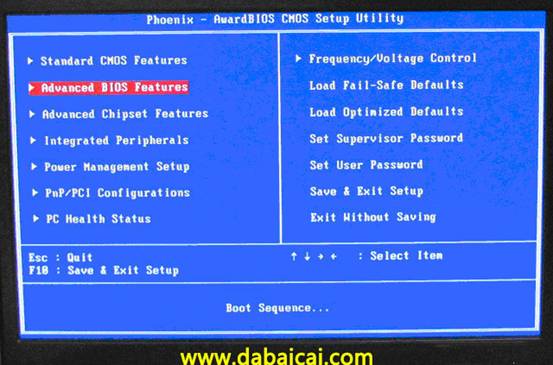
第五步:用U盤啟動快速安裝系統 (第一種方法)進PE用智能裝機工具安裝(詳細點)
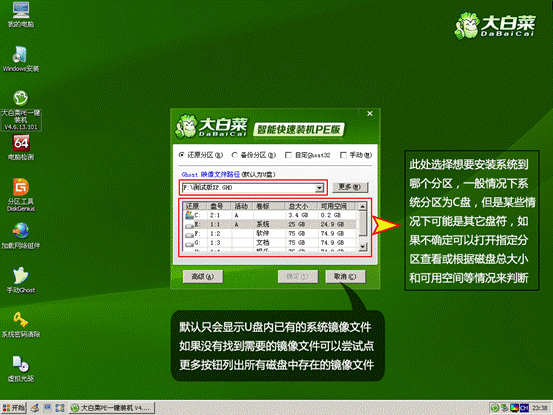

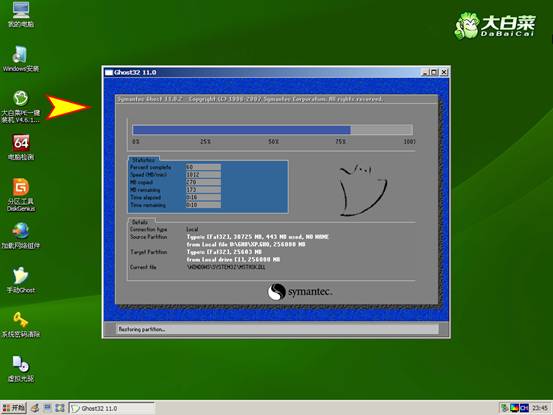
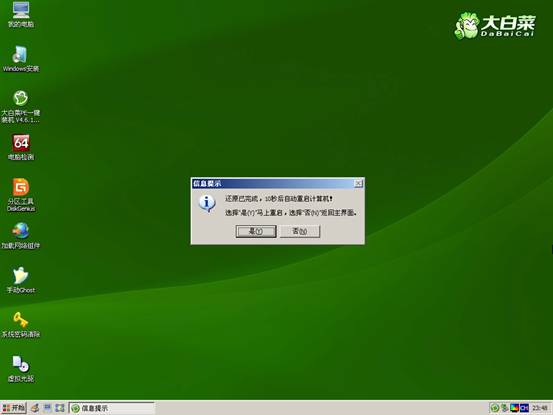
(第二種方法)不進PE安裝。
把U盤GHO文件夾中希望默認安裝的GHO系統文件重命名為“DBC.GHO”。


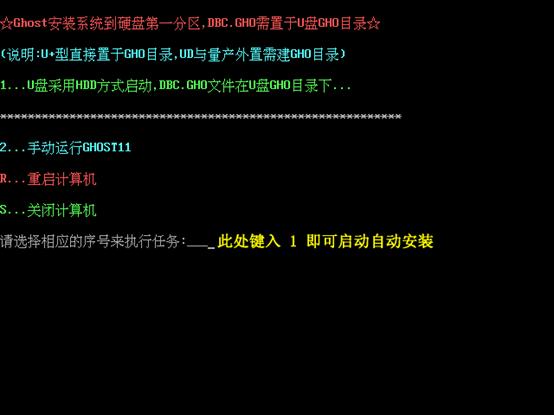
以上教程之外的第三種方法是原版系統的安裝,我們的大白菜啟動U盤全面支持WindowsXP和Windows7/8原版系統的安裝,詳細的安裝方法請參看官方關于原版系統安裝的圖文和視頻教程。

